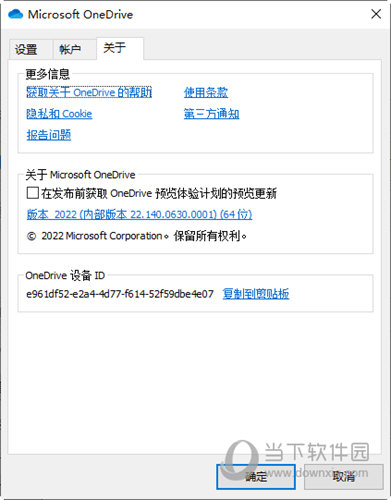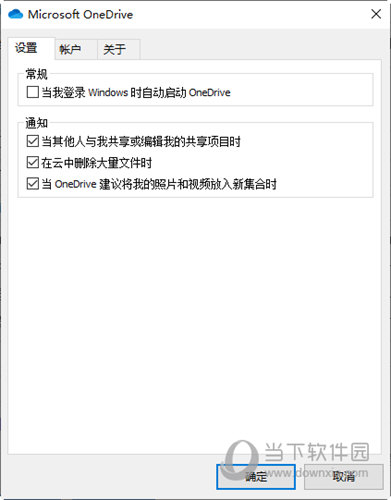|
软件简介:上一页iQOO工具箱电脑版 V10.0.0 最新免费非破解版下载 下一页虚拟串口驱动耿川汉化版 V6.9 中文免费非破解版下载
本软件是由七道奇为您精心收集,来源于网络转载,软件收录的是官方版,软件版权归软件作者所有,本站不对其观点以及内容做任何评价,请读者自行判断,以下是其具体内容: Win11 OneDrive是由微软官方专为最新的Windows 11系统打造的一款非常不错的云储存软件,该全新打造的版本,界面焕然一新,基于Win 11的WinUI原则设计,支持个性化同步设置、通知等主要功能,同时允许添加另一个帐户并管理可用存储。
【软件功能】1、相册的自动备份功能。无需人工干预,onedrive自动将设备中的图片上传到云端保存,一旦设备出现故障,用户仍然可以从云端获取和查看图片。 2、在线Office功能。微软将自家的主力办公软件Office与onedrive结合,用户可以在线创建、编辑和共享文档,而且可以和本地的文档编辑进行任意的切换,本地编辑在线保存或在线编辑本地保存。其中,在线编辑的文件是实时保存的,可以避免本地编辑时宕机造成的文件内容丢失,提高了文件的安全性。 3、分享文件。用户可通过OneDrive分享指定的文件、照片或者整个文件夹,只需提供一个共享内容的访问链接给其他用户,其他用户就可以且只能访问这些共享内容,无法访问非共享内容。
【使用方法】将文件添加到OneDrive 中,可以采用几种不同的方式将现有文件放在OneDrive 上。 首先,决定你是要在电脑上保留原始文件并将它们的副本置于OneDrive 上,还是要将它们从电脑上剪切并移动到OneDrive 上。 一、使用OneDrive应用将文件复制到OneDrive中 1、在“开始”屏幕上,点击或单击OneDrive以打开OneDrive应用; 2、点击或单击文件夹以浏览到OneDrive上要将文件添加到其中的位置; 3、从屏幕的上边缘或下边缘向内轻扫或右键单击以打开应用命令,然后点击或单击“添加文件”; 4、浏览到要上载的文件,点击或单击以选中这些文件,然后点击或单击“复制到OneDrive”即可。 二、使用OneDrive应用将文件移动到OneDrive中 移动文件时,将把它们从电脑中删除并将它们添加到OneDrive中。 1、点击或单击OneDrive旁边的箭头,然后选择“此电脑”; 2、浏览到要移动的文件,然后向下轻扫或右键单击它们以选择它们; 3、点击或单击“剪切”; 4、点击或单击“此电脑”旁边的箭头,然后选择OneDrive以浏览到你的OneDrive中的文件夹; 5、从屏幕的上边缘或下边缘向内轻扫或右键单击以打开应用命令,然后点击或单击“粘贴”即可。 三、使用文件资源管理器将文件移动到OneDrive中 移动文件时,将把它们从电脑中删除并将它们添加到OneDrive中。将右窗格中的文件列表中的文件拖动到左窗格中的OneDrive 中。
四、从应用将文件保存到OneDrive中 1、你可以从应用将文件直接保存到OneDrive 中。你将可以选择保存到OneDrive或其他位置,包括你的电脑。点击或单击左上角的箭头来将你的位置更改为OneDrive(如果尚未选择它); 2、然后,选择OneDrive中要将你的文件保存到其中的文件夹,输入文件的名称,然后点击或单击“保存”即可。 五、从桌面应用将文件保存到OneDrive 中 1、使用Microsoft Office Word或Paint之类的桌面应用时,还可以将文件直接保存到OneDrive 中。在你使用的应用中单击“保存”,然后点击或单击左窗格中的OneDrive; 2、选择OneDrive中要将你的文件保存到其中的文件夹,输入文件的名称,然后点击或单击“保存”即可。 六、自动保存到OneDrive中 在大多数电脑上,OneDrive是你保存Microsoft Office 文件(如Word文档和Excel工作表)、PDF和其他文档时所显示的推荐位置。如果你的电脑具有内置的摄像头,则你可以自动将你拍摄的照片副本直接保存到OneDrive,以便你始终拥有备份。为确保你的电脑设置为自动保存,请检查你的OneDrive 设置。 1、从屏幕右边缘向中间轻扫,点击“设置”,然后点击“更改电脑设置”(如果使用的是鼠标,则指向屏幕右下角,然后将鼠标指针向上移动,单击“设置”,然后单击“更改电脑设置”); 2、对于文档,点击或单击 OneDrive,然后启用“将文档默认保存到 OneDrive; 3、对于照片,点击或单击“本机照片”,然后选择“上载高品质照片”,或者,对于较高分辨率的副本,选择“上载最高品质照片”。 【下载地址】微软OneDrive Win11 V22.140.0630 官方最新版“微软OneDrive Win11 V22.140.0630 官方最新免费非破解版下载[绿色软件]”系转载自网络,如有侵犯,请联系我们立即删除,另:本文仅代表作者个人观点,与本网站无关。其原创性以及文中陈述文字和内容未经本站证实,对本文以及其中全部或者部分内容、文字的真实性、完整性、及时性七道奇不作任何保证或承诺,请读者仅作参考,并请自行核实相关内容。 |
|||||||||||||||||||||||